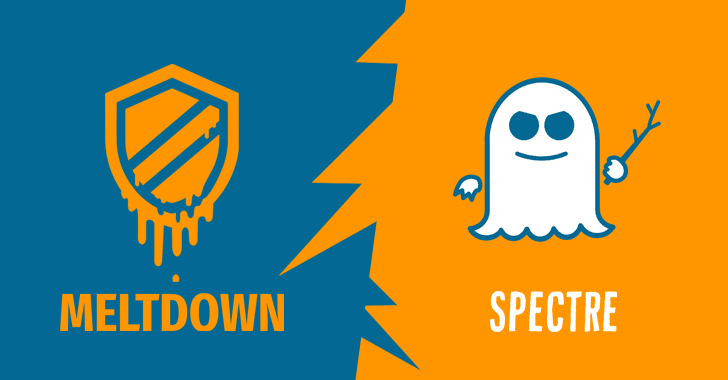Jedným z najbežnejších presvedčení, ktoré ste mali, je, že vaše zariadenie Mac je bez akéhokoľvek typu infekcie a že neexistuje žiadny malvér pre Mac. Nedávne incidenty však tomuto presvedčeniu odporujú.
Aj keď je pravda, že väčšina malvéru a vírusov uprednostňuje zacielenie na počítače so systémom Windows v porovnaní s počítačmi Mac. Dokonca aj ransomvér WannaCry, ktorý dostal takmer každú obeť na kolená, sa zameral iba na počítače so systémom Windows. Jedným z dôvodov, prečo sú zariadenia Mac bezpečnejšie ako iné platformy, je to, že spoločnosť Apple mala vízie nasadiť primerané bezpečnostné kanály na svojich miestach, ktoré v počítači takmer nič neumožňujú. Žiadna bezpečnosť však nie je dokonalá a niekedy sa stane, že na svojom počítači máte nepozvaného hosťa. Okrem všetkých bežných a známych hrozieb máme na Macu 3 najnovšie malvér, ktorý ohrozuje bezpečnosť vášho zariadenia. Pozrime sa:

Zdroj: LinkedIn
1. OSX/Shlaer alebo Crossrider:
Crossrider je jedným z najrýchlejšie sa šíriacich malvérov na Macu, ktorý sa do vášho počítača dostane cez falošný inštalačný program Adobe Flash Player. Antimalvérové organizácie identifikovali tento adware rôznymi názvami. Intego to nazýva OSX/Shlaer Malware. Keď vstúpi Crossrider, falošný Flash Player zanechá kópiu Advanced Mac Cleaner, ktorý skopírovaným hlasom Siri hovorí, že našiel problémy na vašom Macu.
Ak odstránite program a všetky jeho súčasti, zistíte, že nastavenie domovskej stránky Safari je stále uzamknuté na doméne Crossrider a nedovolí vám ho zmeniť. Stáva sa to kvôli konfiguračnému profilu nainštalovanému na vašom počítači Mac týmto adware. Odporúča sa, že ak uvidíte nejaké vyskakovacie okno alebo správu o tom, že potrebujete aktualizovať svoj Adobe Flash Player, pravdepodobne ide o podvod a môže sa ukázať ako bezpečnostná hrozba pre Mac. Ak potrebujete aktualizovať program, urobte to z oficiálnej webovej stránky spoločnosti Adobe.
Prečítajte si tiež: 11 najlepších antivírusových programov pre Mac
2. OSX/MaMi:
Keď MaMi zasiahne váš Mac, dostane všetku komunikáciu cez škodlivé servery (adresy) a týmto spôsobom môže zachytiť vaše dôverné informácie. Keď omylom prinesiete MaMi do svojho zariadenia, vytvorí sa koreňový certifikát, ktorý sleduje všetku šifrovanú komunikáciu. Podľa bývalého hackera NSA Patricka Wardlea „útočníci môžu vykonávať rôzne hanebné akcie, ako je napríklad komunikácia typu man-in-the-middd“. Horšie je, že malvér dokáže vykonávať úlohy, vynútiť pohyby myši, zachytávať snímky obrazovky a nahrávať/sťahovať vaše súbory. Ak si myslíte, že máte na Macu malvér MaMi, skontrolujte nastavenia DNS. Ak nájdete adresy 82.163.143.135 a 82.163.142.137, je pravdepodobné, že váš Mac je napadnutý a potrebuje technológiu z Apple Store.
Zdroj: Pinterest
3. Meltdown & Spectre:
Meltdown a Spectre sú chyby, ktoré môžu votrelcom umožniť ukradnúť vaše dôverné informácie. Meltdown pozostáva z „nečestného načítania vyrovnávacej pamäte údajov“, ktoré môže zapnúť používateľský proces na čítanie pamäte jadra. Na druhej strane, Spectre môže byť buď „obídenie kontroly hraníc“ alebo „injektovanie cieľovej vetvy“, ktoré môže pripraviť položky v pamäti jadra na používateľský proces a môže byť zneužité v JavaScripte spustenom pri prehliadaní podľa Apple.
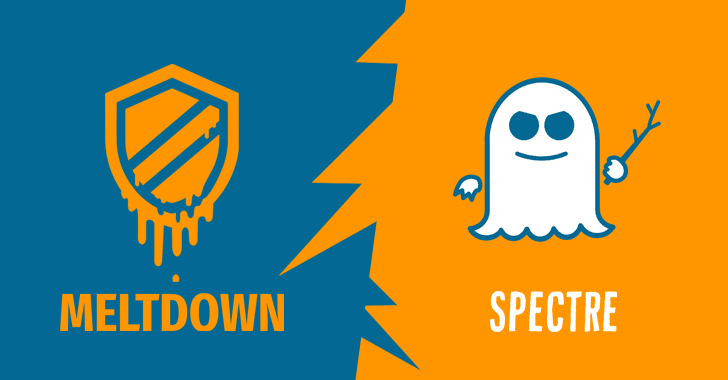
Zdroj: Wccftech
Prečítajte si tiež: 10 najlepších softvérov na čistenie Mac na zrýchlenie vášho Macu
Celkovo existuje šanca, že tieto bezpečnostné hrozby pre Mac môžete dostať do svojho počítača aj po správnom zabezpečení. Žiaľ, neexistuje žiadny liek, ktorý by sa konkrétne staral o tieto tri malware na Mac, ale môžete si nainštalovať Systweak Anti-Malware, aby ste zabezpečili vstup pre každú takúto entitu. Ak budete venovať zvýšenú pozornosť svojim návykom pri prehliadaní, môže vám to pomôcť zmierniť vašu digitálnu bezpečnosť. V prípade, že dostanete e-mail s prílohou od neznámej osoby, odporúča sa nebaviť sa. Ak viete viac o trendoch malvéru Mac, dajte nám vedieť v komentároch nižšie.